
扫一扫,微信关注我们
| 品牌 | Siemens/西门子 | 应用领域 | 化工,电子,电气 |
|---|---|---|---|
| 产地 | 德国 | 品牌 | 西门子 |
西门子PLC卡件6ES7312-1AE14-0AB0
说明
将生成的项目文件保存到SMC(SIMATIC 存储卡)中,可以实现不通过STEP 7 (TIA Portal) 使用存储卡将程序传输到CPU中
通过这种方式
可以使用SIMATIC Automation Tool 将项目数据下载到 CPU 中
当PC机上没有安装STEP 7 (TIA Portal) 时,下载项目数据到 CPU 中
将生成的文件通过 发送,即使接收方电脑上没有安装STEP 7 (TIA Portal),只要复制文件到 SIMATIC存储卡中,可以使用SIMATIC 存储卡下载项目到CPU中
如果直接通过STEP7 (TIA Portal)下载项目到CPU中,项目数据会自动的保存到插在CPU上的SIMATC 存储卡中,必要时,可以通过标准的SD读卡器将数据从存储卡中拷贝出来
生成在线存储卡数据,有如下三种方法
方法1:直接将配置下载到存储卡中
将SIMATIC 存储卡插入到读卡器中,在 STEP 7 (TIA Portal) 展开项目树
在 STEP 7 (TIA Portal) 中识别到读卡器后,在项目树中Card Reader/USB Memory> Add User-defined Card Reader"可以看到"SD Card > (G:) SIMATIC MC (Program)
在项目树中选中CPU站点,此例中,如图01所示"PLC_1 [CPU 1516-3 PN/DP]"
将选中站点拖拽到SIMATIC Memory Card "(G:) SIMATIC MC (Program)" ,然后按照下载对话框提示操作
编译不报错,此时项目数据已经作为在线存储卡数据保存到SMC中了,现在可以将卡插入到CPU中了

方法2:直接将配置下载到U盘
将U盘插入电脑的USB口,并且打开STEP 7 (TIA Portal)项目树。
在STEP 7 (TIA Portal)中识别到U盘,在项目树中 "Card Reader/USB Memory > USB DISK Pro USB Device" 可以看到"(F:) MK_Siemens [Program]".
在项目树中选中CPU站点,此例中,如图02所示 "PLC_1 [CPU 1516-3 PN/DP]" 。
将选中站点拖拽到 USB stick "(F:) MK_Siemens [Program]" 然后按照下载对话框提示操作。
编译不报错,文件"S7_JOB.SYS" 和文件夹"SIMATIC.S7S"出现在U盘中。

方法3:将配置下载到电脑中自定义的文件夹中
可以不通过存储卡或者U盘,将在线存储卡数据保存到电脑上的某个文件夹中。首先,要将此文件夹创建为“自定义读卡器"。操作如下。
在项目树中展开文件夹 "Card Reader/USB memory".
双击 "Add User-defined Card Reader". "Search folder"对话框打开
选择希望存储配置数据的盘符(比如D盘:),并且点击"Create new folder"按钮
分配名称(此列中为"Reader")并且点击OK.

5. 项目树中 "Card Reader/USB memory" 中创建出条目 "Reader_1"并且选中的"(D:\Reader)" 出现在其下方。项目树中选中CPU 站点,此例中为"PLC_1 [CPU 1516-3 PN/DP]", 如图 04所示.
6. 将选中站点拖拽到文件夹 "(D:\Reader)" 中,然后按照下载对话框提示操作。

编译不报错,STEP 7 (TIA Portal)将在线存储卡数据保存到 "(D:\Reader)" 中。文件"S7_JOB.SYS" 和文件夹"SIMATIC.S7S"(包含STEP7程序)被保存在此文件夹中。可以通过将文件"S7_JOB.SYS" 和文件夹"SIMATIC.S7S"发送,接收方可以将此在线存储卡数据传递到SMC中。通过这种方式,接收方即使电脑上没有安装 STEP 7 (TIA Portal),也可以将程序下载到CPU中

西门子PLC卡件6ES7312-1AE14-0AB0
介绍
在许多工业现场当中,出于安全性考虑以及某些特殊的原因,需要使用摄像头监视现场的实时状况,特别是对于操作者无法直接看到的区域,摄像头便成为一种不错 的解决方案。为了确保操作员在 监视过程画面的同时也可以观测到现场的实时情况,可以将摄像头的实时画面直接嵌入 WinCC 的运行系统中,这样,操作者既可以对现场的控制系统进行实时监控,又可以直接观测到摄像头所拍摄的画面信息。
此应用的优势在于:
过程画面与实时视频的集成;
较低的组态成本;
有效利用摄像头的各种功能。
问题概览
如图 01 所示,一台装有 WinCC 的工业计算机与工业现场的摄像头通过交换机相连。如果现场有某些异常情况,摄像头所捕捉到的实时视频流可以直接显示到 WinCC 的运行系统上,操作者可以清晰地通过 WinCC 的过程画面了解到现场的状况。
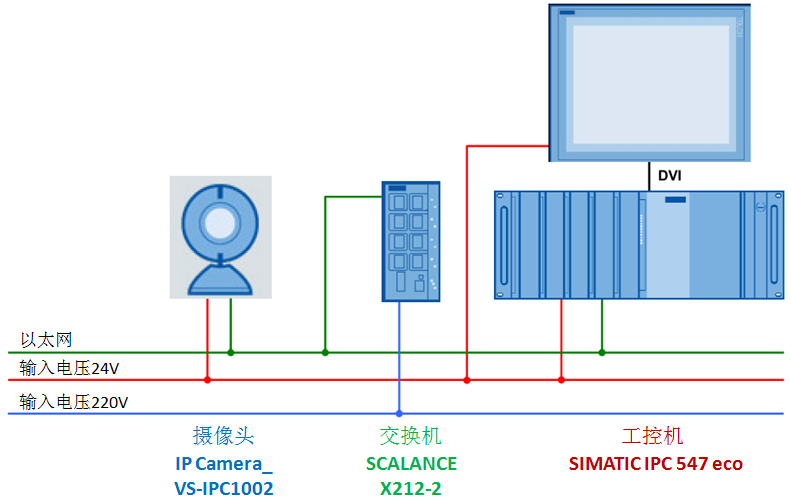
( 74 KB )
图 01. 问题概览(点击图片可以查看原图)
注 意:本例中使用的摄像头型号较老,目前市场上同类型摄像头均可完成本例功能,但实际应用需要使用者进行功能测试。
硬件接线
硬件接线如图 02 所示:
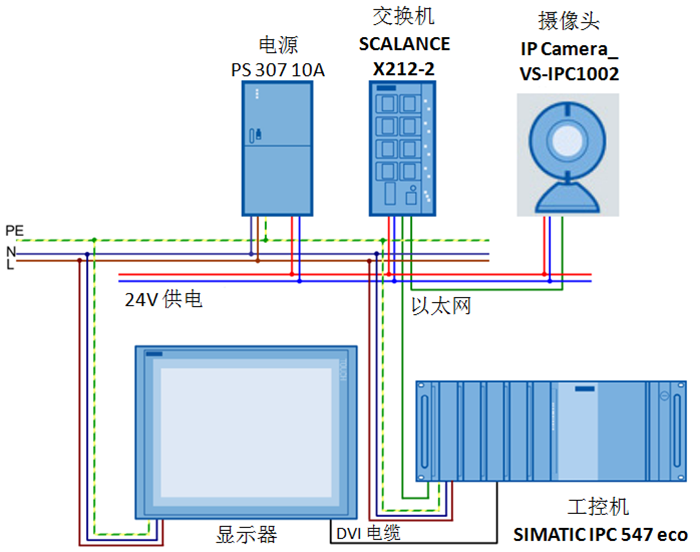
( 121 KB )
图 02. 硬件接线(点 击图片可以查看原图)
表 03. 软件环境
范围描述
为了提供更为简洁、准确的描述,本应用中只涉及能够实现相关功能的内容,关于其它内容,如有需要,可以参阅相关文档及链接。
本应用中不包含以下相关信息:
安全提示以及相关标准;
安全操作等内容。
本应用中不包括对 SIMATIC WinCC 的相关描述;
仅对本应用中涉及的软件、硬件的必要设置作出相关描述;
对于 SIMATIC WinCC V7.2 的基础知识请参考下述链接中提供的文档